1、首先,我们要在苹果手机和电脑上同时登录一个QQ账号,如下图所示。在电脑上点开我的iPhone对话框

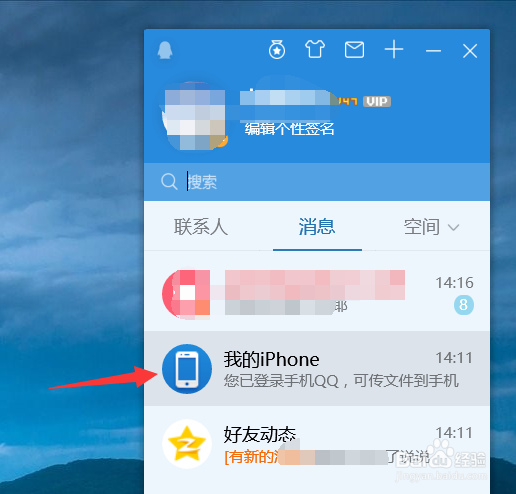
2、点开我的iPhone对话框后,注意左上角的导出手机相册,我们点击它,参考下图

3、这时,我们再返回手机上面,允许授权,如下图所示
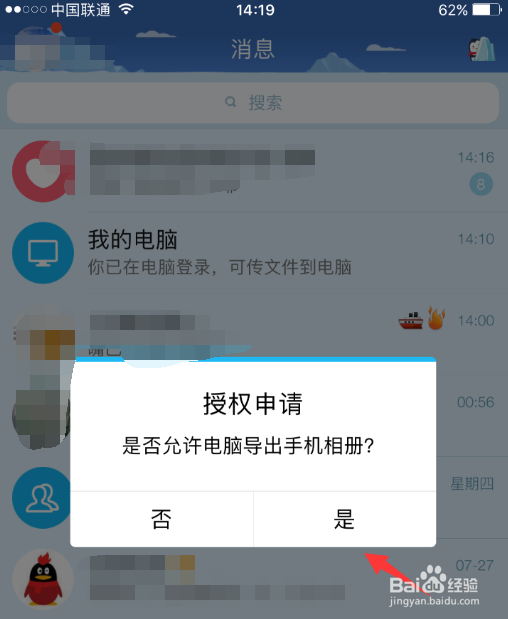
4、这样,我们就可以在电脑上查看到手机相册了,如下图示。选择要导出的图片,填写好导出地址后,点击导出即可
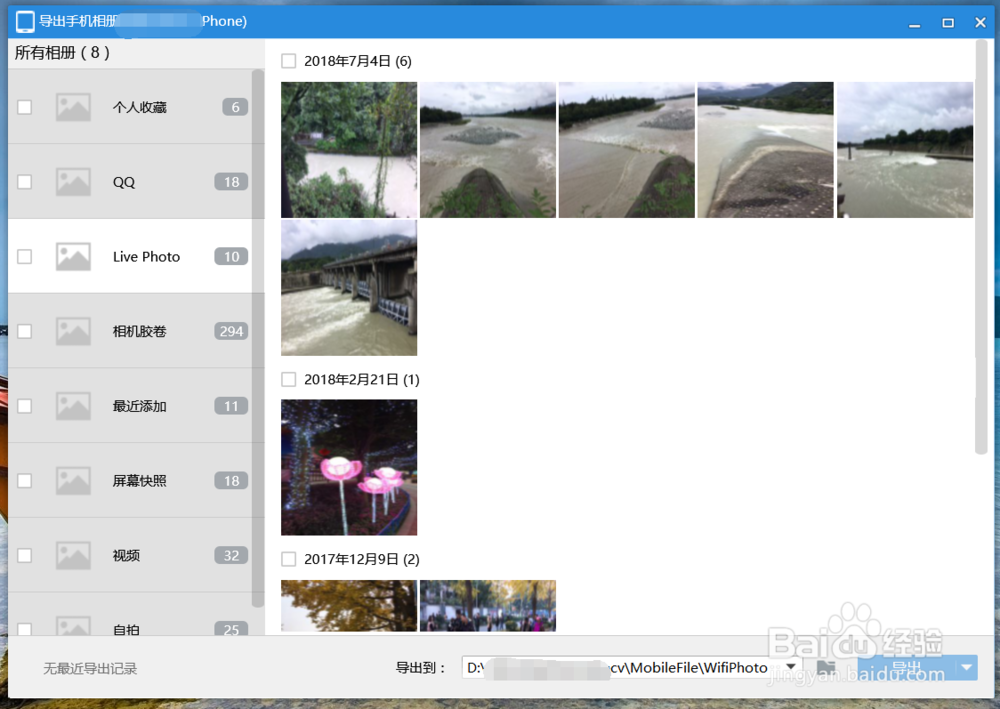

5、这样,我们就很轻松的导出图片啦,点击上方的查看文件夹,我们还可以浏览刚刚导出的图片
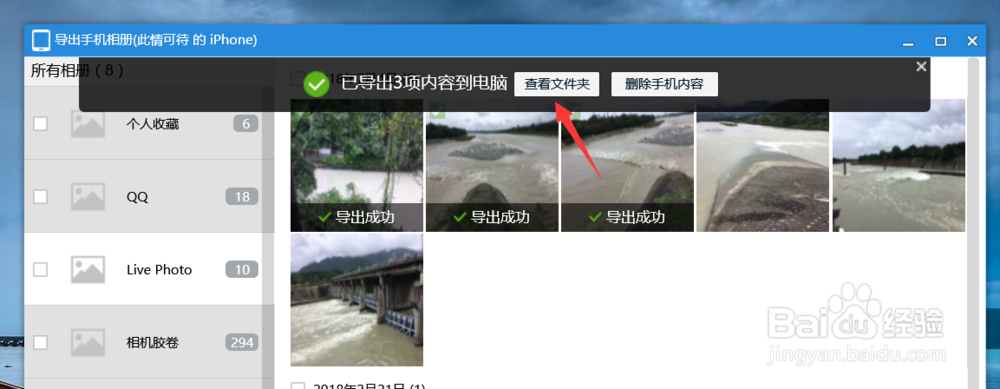
6、如下图所示,这就是我们刚导出的图片。童鞋们,学会了吗?快去试一试吧!

